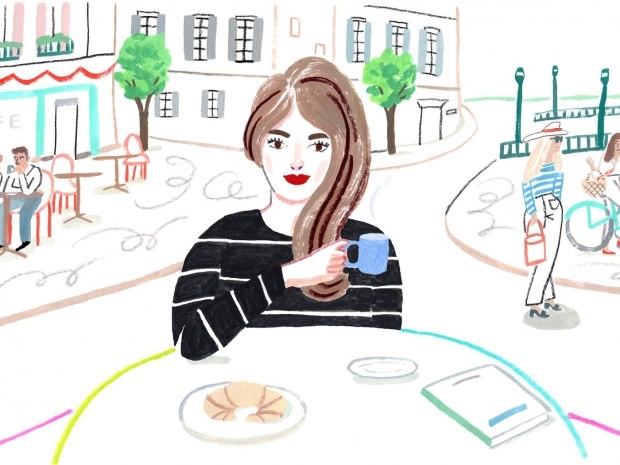Jak přidat položky do nabídky Odeslat do systému Windows 11
Microsoft Windows 11 Hrdina / / July 12, 2021

Poslední aktualizace dne

V předchozích verzích systému Windows bylo snadné použít nabídku „Odeslat“ pravým tlačítkem. Nyní s Windows 10 jsou věci trochu náročnější.
Windows 11 je další operační systém společnosti Microsoft, který zásadně přepracoval operační systém a bude obsahovat další vylepšení pod kapotou. Ale jak se společnost neustále pohybuje vpřed, někteří uživatelé chtějí, aby věci zůstaly stejné. Například můžete přidejte další umístění do kontextové nabídky „Odeslat komu“ pravým tlačítkem. Stále to můžete udělat ve Windows 11, ale kroky jsou trochu jiné. Zde je návod, jak na to.
Zde je příklad použití nabídky Odeslat do ve Windows 10. Je to jako předchozí verze systému Windows. Pravým tlačítkem myši kliknete na soubor a máte možnosti jej odeslat do různých umístění. Ale věci se pro Windows 11 stávají trochu divnými. Více o tom níže, takže pojďme začít.
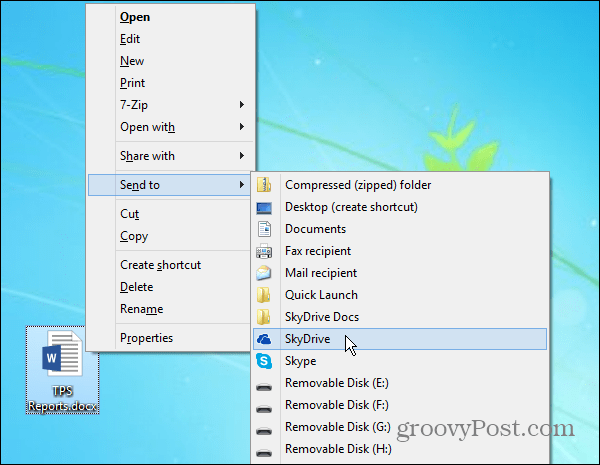
Přidejte nebo odstraňte místa z kontextové nabídky Odeslat
Chcete-li začít s tímto procesem, musíte se ujistit, že položka, kterou chcete přidat, je přístupná a může přesouvat umístění. Poté stiskněte
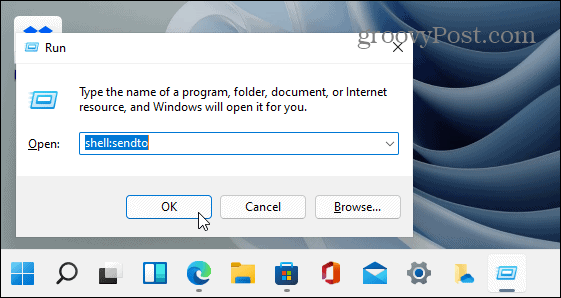
Tím se otevře složka „Odeslat do“. Zde můžete mazat místa (například, kdo potřebuje příjemce faxu?) A aplikace nebo je přidávat přetažením - ale vydržte - není to úplně stejné.
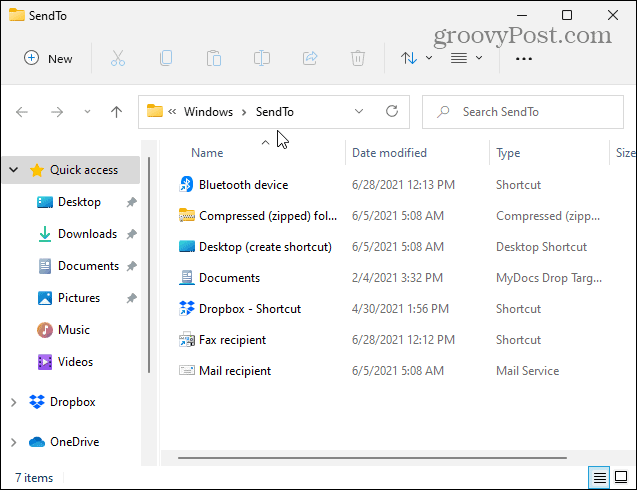
Přetáhněte ikonu aplikace nebo umístění, které chcete přidat do nabídky „Odeslat do“, například do síťové složky. Zde přetahuji zástupce, který jsem vytvořil pro OneDrive.
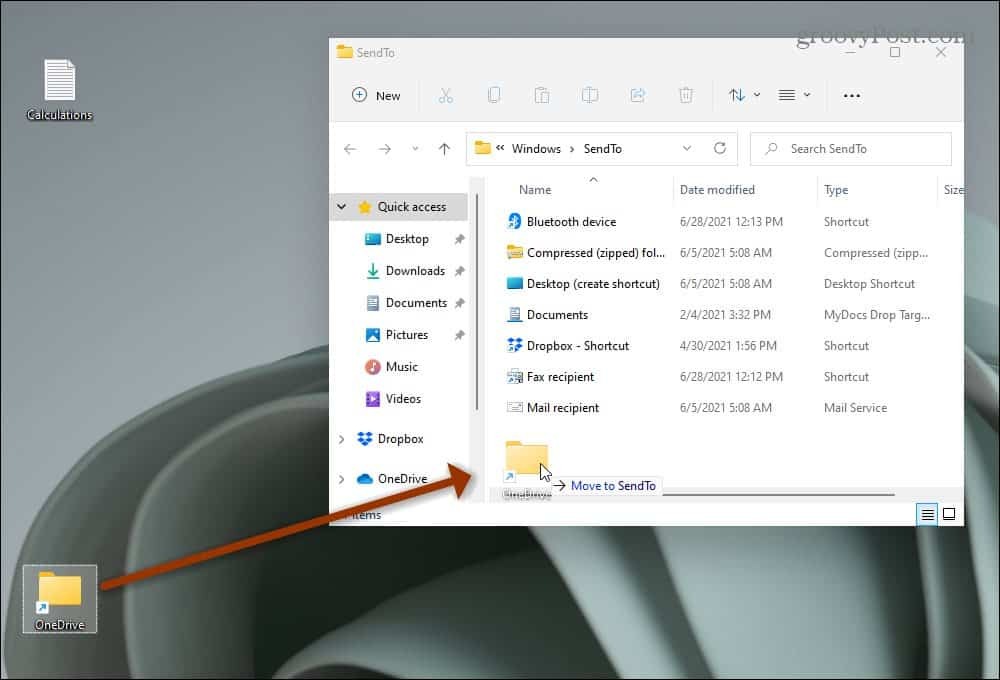
A je to. První část je kompletní. Nyní mám složku OneDrive v umístění „Odeslat do“.
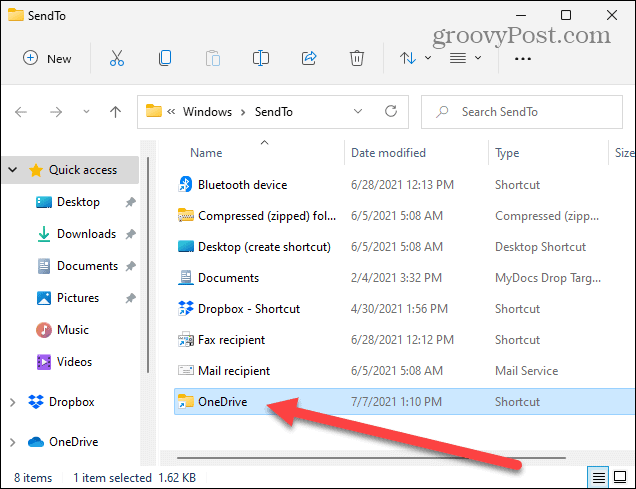
Ve Windows 11 se po kliknutí pravým tlačítkem myši na soubor nebo prázdné místo na ploše zobrazí následující kontextová nabídka. To se liší od předchozích verzí systému Windows.
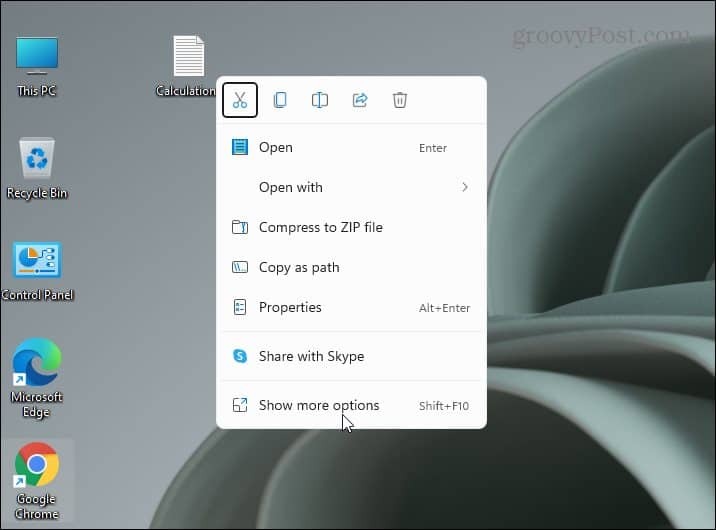
Chcete-li zobrazit nabídku „stará škola“, musíte kliknout na spodní část nabídky „Zobrazit další možnosti“.
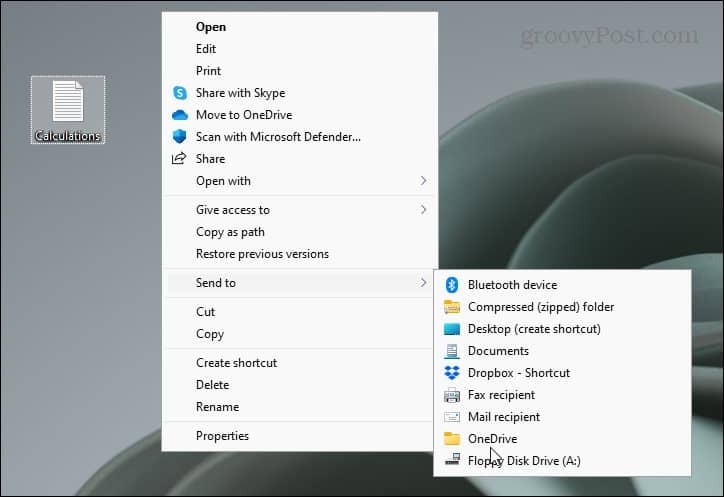
Shrnutí
Po kliknutí na možnost dole se zobrazí klasická nabídka, kterou hledám, k odeslání souboru na OneDrive. OneDrive je samozřejmě dostupné místo, protože jsem jej vložil do nabídky „Odeslat do“.
Pokud rádi používáte myš, je to jen zbytečný krok navíc a není to příjemné, když se snažíte věci dokončit. A když už mluvíme o nepříjemnostech, přečtěte si náš článek o odebrání miniaplikace Novinky a zájmy ze systému Windows 10. Můžete také skrýt tlačítko ve Windows 11.
Je však třeba poznamenat, že pro ty, kteří kopají klávesnici Kung Fu, existuje klávesová zkratka pro akci; vyberte soubor a použijte Shift + F 10, a tím se přímo otevře klasické menu.
Jak vymazat mezipaměť, soubory cookie a historii prohlížení Google Chrome
Chrome dělá skvělou práci při ukládání historie procházení, mezipaměti a cookies, aby optimalizoval výkon vašeho prohlížeče online. Její způsob, jak ...
Porovnávání cen v obchodě: Jak získat ceny online při nakupování v obchodě
Nákup v obchodě neznamená, že musíte platit vyšší ceny. Díky zárukám shody cen můžete získat online slevy při nakupování v ...
Jak darovat předplatné Disney Plus digitální dárkovou kartou
Pokud vás baví Disney Plus a chcete jej sdílet s ostatními, zde je návod, jak si zakoupit předplatné Disney + Dárky za ...
Váš průvodce sdílením dokumentů v Dokumentech, Tabulkách a Prezentacích Google
Můžete snadno spolupracovat s webovými aplikacemi Google. Tady je váš průvodce sdílením v Dokumentech, Tabulkách a Prezentacích Google s oprávněními ...